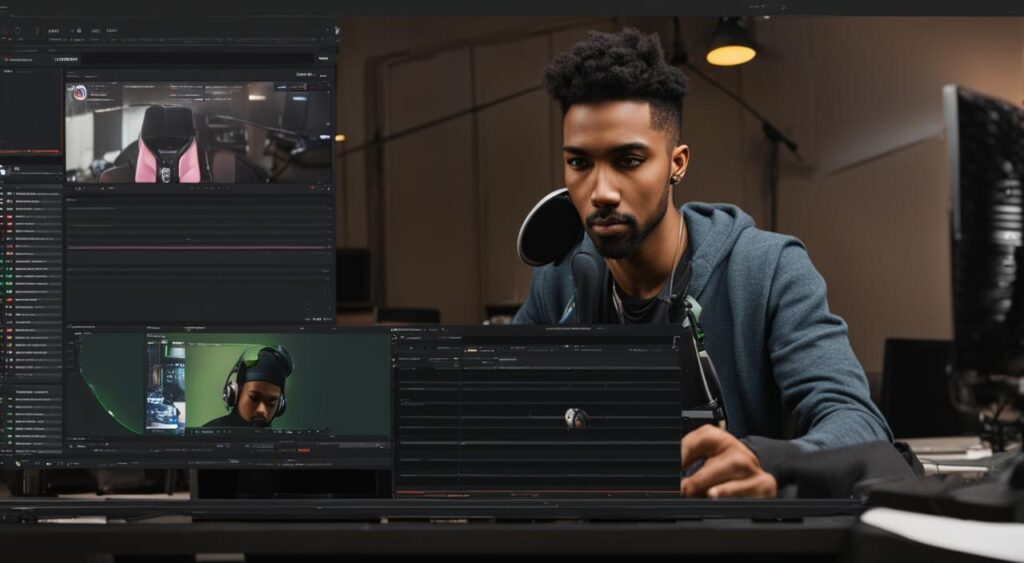O OBS Studio, ou Open Broadcaster Software, é um software gratuito e de código aberto utilizado para gravar e transmitir conteúdo para plataformas de streaming como Twitch, YouTube e Facebook. Neste guia, vamos discutir as melhores configurações para utilizar o OBS Studio durante as transmissões ao vivo.
Se você está buscando configurar o OBS Studio para realizar streaming com qualidade e profissionalismo, você veio ao lugar certo! Neste guia, vamos abordar passo a passo as configurações recomendadas para que você possa aproveitar ao máximo todas as funcionalidades dessa poderosa ferramenta.
Se você está pronto para dar o próximo passo e melhorar a qualidade das suas transmissões, continue lendo e aprenda como configurar o OBS Studio para streaming.
Configurações Gerais
Para otimizar a qualidade da transmissão, é importante ajustar as configurações gerais do OBS Studio. Aqui estão algumas etapas importantes a serem seguidas:
- Configurar as opções de saída de áudio e vídeo: Certifique-se de selecionar as configurações mais adequadas para a plataforma de streaming que você está utilizando.
- Selecionar a taxa de amostragem de áudio adequada: Uma taxa de amostragem de 48kHz é recomendada para obter uma ótima qualidade de áudio.
- Escolher a resolução e taxa de quadros corretas para o vídeo: É importante ajustar a resolução e a taxa de quadros de acordo com a atividade que você está transmitindo.
- Definir o codificador de acordo com o hardware utilizado: Dependendo do seu hardware, você pode escolher entre o codificador NVENC da NVIDIA ou o x264.
Ao ajustar essas configurações gerais, você garantirá que a transmissão seja otimizada para o melhor desempenho e qualidade possível.
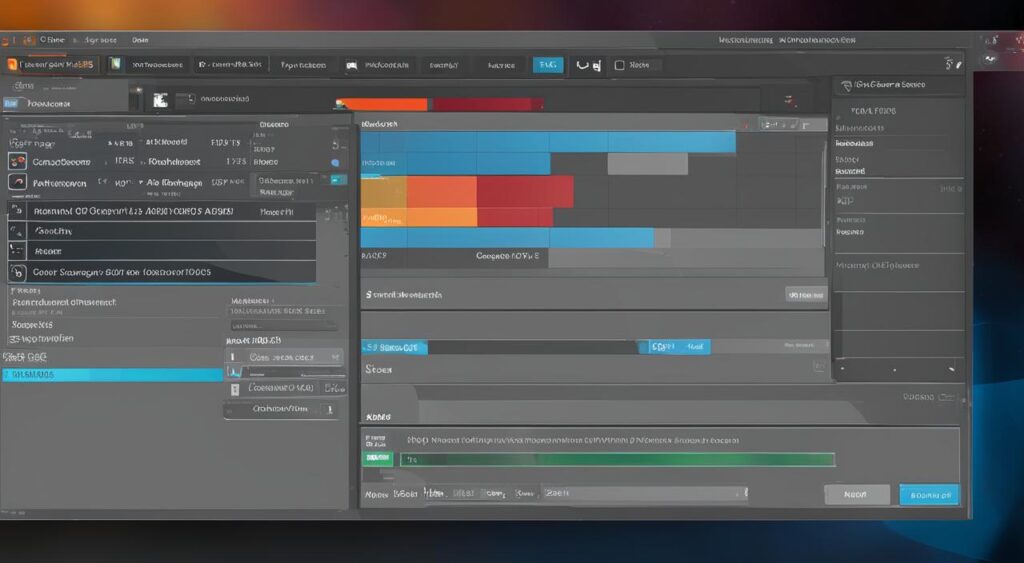
Além disso, é recomendado explorar as outras configurações disponíveis no OBS Studio para melhorar ainda mais a qualidade da transmissão. Isso inclui ajustes finos nas configurações de áudio e vídeo, configurações de codificação avançadas e personalização da interface do usuário.
Lembre-se de que as configurações ideais podem variar dependendo do seu hardware, preferências pessoais e das exigências da plataforma de streaming. Portanto, é importante experimentar e fazer testes para encontrar as configurações que funcionam melhor para você.
Configuração de Áudio
O áudio desempenha um papel fundamental em qualquer transmissão ao vivo. Para garantir a melhor qualidade de áudio em suas transmissões usando o OBS Studio, é importante fazer algumas configurações específicas.
Primeiro, é recomendado selecionar uma taxa de amostragem de áudio de 48kHz. Isso garantirá uma reprodução nítida do som durante a transmissão, proporcionando uma experiência mais imersiva para os espectadores.
Além disso, é importante escolher a opção “Estéreo” para o canal de áudio. Isso permitirá que o áudio seja reproduzido em dois canais, proporcionando uma experiência sonora mais envolvente e realista para os espectadores.
Por fim, faça ajustes nas configurações do dispositivo de áudio global para garantir que o OBS Studio esteja utilizando o dispositivo correto para a entrada e saída de áudio. Verifique as configurações de volume, entrada de microfone e saída de áudio para garantir que tudo esteja configurado corretamente.
Ajustando as configurações de áudio no OBS Studio:
- No painel de configurações do OBS Studio, clique na aba “Áudio”.
- Em “Dispositivo de áudio”, selecione o dispositivo de entrada correto para o microfone que você está utilizando.
- Em “Dispositivo de áudio”, selecione o dispositivo de saída correto para os alto-falantes ou fones de ouvido que você está usando para monitorar o áudio.
- Verifique as configurações de volume para o dispositivo de entrada e saída de áudio, garantindo que estejam configuradas de acordo com suas preferências.
- Clique em “Aplicar” e depois em “OK” para salvar as configurações.
Ao ajustar essas configurações de áudio no OBS Studio, você estará garantindo uma transmissão com qualidade sonora superior, proporcionando uma experiência mais imersiva para sua audiência.
Configuração de Vídeo
Na configuração de vídeo do OBS Studio, é essencial escolher as opções corretas para garantir a qualidade das transmissões ao vivo. Aqui estão algumas etapas importantes a serem seguidas:
- Resolução do vídeo: Selecione a resolução mais adequada para a atividade que será realizada durante a transmissão. Certifique-se de que a resolução escolhida seja suportada pelo hardware e pela plataforma de streaming utilizada.
- Taxa de quadros: Escolha a taxa de quadros adequada para o vídeo, levando em consideração a fluidez desejada e as restrições do hardware. Recomenda-se uma taxa de quadros de 30 ou 60 frames por segundo para obter uma reprodução suave.
- Redimensionamento do vídeo: Se necessário, faça ajustes no redimensionamento do vídeo para garantir que ele se encaixe corretamente na tela de transmissão. Isso é especialmente importante quando se utiliza uma resolução diferente da resolução nativa do monitor.
- Ferramenta de redução de escala: Se você deseja obter vídeos nítidos e claros, é recomendado selecionar a ferramenta de redução de escala adequada. Existem diferentes opções disponíveis no OBS Studio, como Lanczos, Bicubic e Bilinear. Experimente cada uma delas para encontrar a melhor opção para o seu conteúdo.
Lembre-se de que a configuração de vídeo pode variar de acordo com as especificações do seu equipamento e a plataforma de streaming utilizada. É importante fazer testes e ajustes para encontrar a melhor configuração para suas transmissões ao vivo.
“A configuração correta do vídeo no OBS Studio é essencial para oferecer uma experiência de transmissão de alta qualidade. Certifique-se de selecionar a resolução e taxa de quadros corretas, ajustar o redimensionamento do vídeo, e escolher a ferramenta de redução de escala adequada para obter vídeos nítidos e claros.” – Especialista em streaming
Com a configuração de vídeo adequada, você estará pronto para transmitir com alta qualidade visual. Aproveite as opções de personalização e ajustes do OBS Studio para proporcionar uma experiência envolvente aos seus espectadores.

Codificadores e Controle de Taxa
A configuração dos codificadores e o controle de taxa são elementos fundamentais para garantir a qualidade da transmissão utilizando o OBS Studio.
Dependendo do hardware utilizado, é possível escolher entre o codificador NVENC da NVIDIA ou o x264. O NVENC é recomendado para placas de vídeo NVIDIA, pois utiliza a capacidade de processamento da GPU para codificar o vídeo, enquanto o x264 é uma opção mais versátil que utiliza a CPU para codificação.
Além da escolha do codificador, também é importante controlar a taxa de bits da transmissão. A taxa de bits determina a quantidade de dados transmitidos por segundo e afeta diretamente a qualidade do vídeo.
É recomendado ajustar a taxa de bits de acordo com a largura de banda disponível e as configurações da plataforma de streaming utilizada. Uma taxa de bits mais alta resulta em maior qualidade de vídeo, mas também exige uma conexão de internet estável e rápida.
Outro aspecto a ser considerado é o intervalo de quadro-chave. O quadro-chave é um tipo especial de quadro que contém todas as informações necessárias para decodificar os quadros subsequentes.
Definir um intervalo de quadro-chave adequado pode melhorar a performance de decodificação e reduzir a carga de processamento tanto para o encoder quanto para o decoder.
É recomendado ajustar o intervalo de quadro-chave de acordo com as necessidades da transmissão, levando em consideração a complexidade do conteúdo e a taxa de bits utilizada.
Configurações de Transmissão para Plataformas Específicas
Quando se trata de realizar transmissões ao vivo em plataformas específicas, como o Facebook e o YouTube, é importante ajustar as configurações do OBS Studio para uma experiência de streaming otimizada. Aqui estão algumas dicas para configurar o OBS Studio para essas plataformas:
Selecionar o Serviço de Streaming
Antes de começar a configurar o OBS Studio para transmissões no Facebook ou YouTube, certifique-se de selecionar o serviço de streaming correto nas configurações.
Escolha a plataforma na qual você deseja transmitir e selecione-a na lista de serviços disponíveis. Isso garantirá que as configurações corretas sejam aplicadas.
Definir o Servidor
Após selecionar o serviço de streaming, é necessário definir o servidor que será usado para a transmissão. O OBS Studio oferece uma lista de servidores disponíveis para cada plataforma, permitindo que você escolha o servidor que oferece a melhor conexão e desempenho para a sua região. Certifique-se de escolher o servidor mais próximo de sua localização para uma transmissão mais estável.
Utilizar a Chave de Transmissão
Para finalizar a configuração do OBS Studio para transmissões no Facebook e YouTube, é essencial utilizar a chave de transmissão fornecida pela plataforma.
Essa chave será única para cada transmissão e permitirá que o OBS Studio se conecte à plataforma e transmita o conteúdo ao vivo. Copie e cole a chave de transmissão na configuração apropriada do OBS Studio para garantir o sucesso da transmissão.
Ao seguir essas dicas de configuração, você estará pronto para realizar transmissões ao vivo de alta qualidade no Facebook e YouTube utilizando o OBS Studio.
Ajuste as configurações de acordo com as recomendações fornecidas pelas plataformas e aproveite ao máximo o potencial do OBS Studio para criar transmissões envolventes e profissionais.
Conclusão
Ao seguir as configurações recomendadas neste tutorial do OBS Studio para streaming, você estará preparado para ter uma experiência de transmissão ao vivo mais suave e profissional.
Utilizando este software gratuito e de código aberto, você poderá melhorar significativamente a qualidade das suas transmissões e atrair mais espectadores.
Lembre-se de ajustar as configurações gerais do OBS Studio, como as opções de saída de áudio e vídeo, a taxa de amostragem de áudio e a resolução e taxa de quadros para o vídeo.
Além disso, a configuração correta do áudio, com taxa de amostragem de 48kHz e opção “Estéreo”, garantirá uma excelente qualidade sonora.
Para o vídeo, escolha a resolução adequada para a atividade que será realizada, ajuste o redimensionamento se necessário e utilize uma ferramenta de redução de escala para obter vídeos nítidos e claros.
Não se esqueça de selecionar o codificador apropriado para o seu hardware e controlar a taxa de bits e o intervalo de quadro-chave para uma renderização mais suave.
Por fim, ao realizar transmissões em plataformas específicas como Facebook e YouTube, siga as configurações recomendadas para selecionar o serviço de streaming, definir o servidor e utilizar a chave de transmissão fornecida pela plataforma.
FAQ
Como configurar o OBS Studio para streaming?
Para configurar o OBS Studio para streaming, siga as configurações recomendadas neste guia, incluindo ajustar as configurações gerais, configurar o áudio, configurar o vídeo, escolher os codificadores corretos e fazer configurações específicas para plataformas de transmissão.
Como otimizar a qualidade da transmissão no OBS Studio?
Para otimizar a qualidade da transmissão no OBS Studio, é importante ajustar as configurações gerais, configurar corretamente o áudio e o vídeo, selecionar os codificadores adequados e controlar a taxa de bits.
Quais são as melhores configurações de áudio para transmissões ao vivo?
Recomenda-se selecionar a taxa de amostragem de áudio de 48kHz, escolher a opção “Estéreo” para o canal de áudio e fazer ajustes nas configurações do dispositivo de áudio global para obter a melhor qualidade de áudio.
Como configurar o vídeo no OBS Studio para transmissão?
A configuração de vídeo no OBS Studio envolve selecionar a resolução correta, escolher a taxa de quadros adequada, ajustar o redimensionamento do vídeo, se necessário, e selecionar a ferramenta de redução de escala ideal para obter vídeos nítidos e claros.
Quais são os codificadores recomendados para garantir a qualidade da transmissão?
Dependendo do hardware utilizado, é possível escolher entre o codificador NVENC da NVIDIA ou x264. Além disso, é importante controlar a taxa de bits e ajustar o intervalo de quadro-chave para obter uma renderização de vídeo mais suave.
Como configurar o OBS Studio para transmissões em plataformas específicas?
Para transmissões em plataformas como Facebook e YouTube, é necessário selecionar o serviço de streaming, definir o servidor e utilizar a chave de transmissão fornecida pela plataforma para configurar o OBS Studio corretamente.
Por que devo usar o OBS Studio para minhas transmissões ao vivo?
Utilizar o OBS Studio para fazer transmissões ao vivo pode melhorar significativamente a qualidade e o profissionalismo das suas transmissões. Ao seguir as configurações recomendadas neste guia, você estará preparado para ter uma experiência de streaming mais suave e envolvente.
Links de Fontes
- https://dc.wondershare.com.br/screen-recorder/best-obs-settings-for-streaming.html
- https://hotmart.com/pt-br/blog/como-usar-obs-studio
- https://ajuda.doity.com.br/pt-br/article/como-usar-o-obs-para-transmitir-seu-evento-online-1rjz3m2/